 титульная страница > программирование > ОБРАБОТКА АВТОРИЗАЦИИ В ПРИЛОЖЕНИЯХ REACT С ИСПОЛЬЗОВАНИЕМ NANOSTORES И CONTEXT API
титульная страница > программирование > ОБРАБОТКА АВТОРИЗАЦИИ В ПРИЛОЖЕНИЯХ REACT С ИСПОЛЬЗОВАНИЕМ NANOSTORES И CONTEXT API
ОБРАБОТКА АВТОРИЗАЦИИ В ПРИЛОЖЕНИЯХ REACT С ИСПОЛЬЗОВАНИЕМ NANOSTORES И CONTEXT API
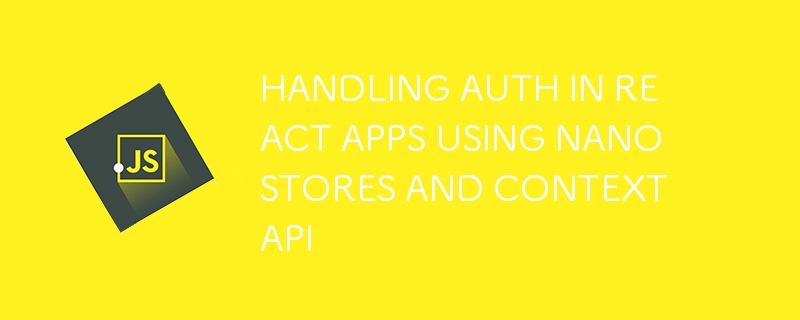
Когда я только начинал создавать полнофункциональные веб-приложения с помощью ReactJ, я не понимал, как обрабатывать аутентификацию во внешнем интерфейсе. Я имею в виду, что вам следует делать дальше после получения токена доступа от серверной части? Как сохранить состояние входа?
Большинство новичков предполагают: «О, просто сохраните свой токен в состоянии». Но я быстро понял, что это не лучшее решение, и даже не решение вообще, потому что, как знают большинство опытных разработчиков ReactJ, состояние является временным, потому что оно очищается каждый раз, когда вы обновляете страницу, и мы определенно можем это сделать». у меня нет необходимости входить в систему каждый раз при обновлении.
Перенесемся теперь, когда я приобрел немного опыта в создании полнофункциональных приложений в React, изучил подход более опытного разработчика к аутентификации и воспроизвел этот процесс в двух других приложениях, я хотел бы дать руководство. о том, как я сейчас с этим справляюсь. Некоторые люди могут не думать, что это лучший способ, но на данный момент я принял его как свой и открыт для изучения других методов, используемых другими разработчиками.
ШАГ ПЕРВЫЙ
Вы отправили свой адрес электронной почты и пароль (при условии, что вы используете базовую аутентификацию по электронной почте и паролю) на серверную часть, чтобы начать процесс аутентификации. Я не буду говорить о том, как аутентификация обрабатывается во внутренней части, потому что эта статья посвящена тому, как обрабатывать аутентификацию исключительно во внешнем интерфейсе. Я перейду к той части, где вы получили токен в ответе HTTP. Ниже приведен пример кода простого компонента формы входа, который отправляет адрес электронной почты и пароль на сервер и получает в ответ токен и информацию о пользователе. Теперь, для простоты, значения моей формы управляются с помощью состояния, было бы гораздо лучше использовать надежную библиотеку, такую как formik, для производственных приложений.
import axios from 'axios'
import { useState } from "react"
export default function LoginForm() {
const [email, setEmail] = useState("")
const [password, setPassword] = useState("")
const handleSubmit = async() => {
try {
const response = await axios.post("/api/auth/login", { email, password })
if (response?.status !== 200) {
throw new Error("Failed login")
}
const token = response?.data?.token
const userInfo = response?.data?.userInfo
} catch (error) {
throw error
}
}
return(
)
}
ШАГ ВТОРОЙ
Оберните все приложение или только те его части, которым требуется доступ к состоянию аутентификации, в поставщике контекста аутентификации. Обычно это делается в корневом файле App.jsx. Если вы понятия не имеете, что такое контекстный API, ознакомьтесь с документацией Reactjs. В примерах ниже показан созданный компонент поставщика AuthContext. Затем он импортируется в App.jsx и используется для упаковки RouterProvider, возвращаемого в компоненте App, тем самым делая состояние аутентификации доступным из любой точки приложения.
import { createContext } from "react";
export const AuthContext = createContext(null)
export default function AuthProvider({children}) {
return(
{children}
)
}
import React from "react";
import { createBrowserRouter, RouterProvider } from "react-router-dom";
import AuthProvider from "./AuthContext";
const router = createBrowserRouter([
// your routes here
])
function App() {
return(
ШАГ ТРЕТИЙ
В контексте аутентификации вам необходимо инициализировать две переменные состояния: «isLoggedIn» и «authenticatedUser». Первое состояние представляет собой логический тип, которому первоначально будет присвоено значение «false», а затем обновлено до «true» после подтверждения входа в систему. Вторая переменная состояния используется для хранения информации о вошедшем в систему пользователе, такой как имена, адрес электронной почты и т. д. Эти переменные состояния должны быть включены в значение для провайдера, возвращаемое в компоненте контекста, чтобы они могли быть доступны во всем приложении для условного рендеринга. .
import { createContext, useState } from "react";
export const AuthContext = createContext(null)
export default function AuthProvider({children}) {
const [isLoggedIn, setIsLoggedIn] = useState(false)
const [authenticatedUser, setAuthenticatedUser] = useState(null)
const values = {
isLoggedIn,
authenticatedUser,
setAuthenticatedUser
}
return(
{children}
)
}
ШАГ ЧЕТВЕРТЫЙ
Nanostores — это пакет для управления состоянием в приложениях Javascript. Пакет предоставляет простой API для управления значениями состояния в нескольких компонентах путем простой инициализации его в отдельном файле и импорта в любой компонент, где вы хотите использовать состояние или обновить его. Но для хранения вашего токена авторизации, полученного в ответе HTTP на первом этапе, вы будете использовать nanostores/persistent. Этот пакет сохраняет ваше состояние, сохраняя его в localStorage, поэтому оно не очищается при обновлении страницы. @nanostores/react — это специальная интеграция для наносторов, которая делает доступным хук useStore для извлечения значений из состояния наностора.
Итак, теперь вы можете идти дальше и:
Установите следующие пакеты: nanostores, @nanostores/persistent и @nanostores/react.
В отдельном файле с именем user.atom.js или любым другим именем по вашему выбору инициализируйте хранилище authToken и хранилище user, используя nanostores/persistent.
Импортируйте их в файл компонента формы входа и обновите состояние с помощью токена и пользовательских данных, полученных в ответе на вход.
npm i nanostores @nanostores/persistent @nanostores/react
import { persistentMap } from '@nanostores/persistent'
export const authToken = persistentMap('token', null)
export const user = persistentMap('user', null)
import { authToken, user } from './user.atom'
const handleSubmit = async() => {
try {
const response = await axios.post("/api/auth/login", { email, password })
if (response?.status !== 200) {
throw new Error("Failed login")
}
const token = response?.data?.token
const userInfo = response?.data?.userInfo
authToken.set(token)
user.set(userInfo)
} catch (error) {
throw error
}
}
ШАГ ПЯТЫЙ
Теперь в контексте аутентификации, который окружает ваше приложение, вы должны убедиться, что токен и состояния пользователя обновляются и становятся доступными во всем вашем приложении. Для этого вам необходимо:
Импортируйте хранилища authToken и user.
Первоначально перехватчик useEffect, внутри перехватчика, создайте функцию «checkLogin()», которая будет проверять, присутствует ли токен в хранилище «authToken». Если да, запустите функцию, чтобы проверить, присутствует ли он истекший. Основываясь на результатах проверки, вы либо перенаправляете пользователя на страницу входа для аутентификации, ИЛИ… устанавливаете для состояния isLoggedIn значение true. Теперь, чтобы обеспечить более частое отслеживание состояния входа в систему, этот хук можно настроить на запуск каждый раз, когда изменяется текущий путь. Таким образом, пользователь может быть исключен или перенаправлен на страницу входа, если срок действия его токена истечет во время взаимодействия с приложением. .
Инициализируйте еще один хук useEffect, который будет содержать функцию для получения информации о пользователе из серверной части с использованием токена в хранилище authToken каждый раз, когда приложение загружается или обновляется. Если вы получили успешный ответ, установите для состояния isLoggedIn значение true и обновите состояние authenticatedUser и хранилище user информацией о пользователе, полученной в ответе.
Ниже приведен обновленный файл компонента AuthProvider.
import { createContext, useState } from "react";
import { authToken, user } from './user.atom';
import { useStore } from "@nanostores/react";
import { useNavigate, useLocation } from "react-router-dom";
import axios from "axios";
export const AuthContext = createContext(null)
export default function AuthProvider({children}) {
const [isLoggedIn, setIsLoggedIn] = useState(false)
const [authenticatedUser, setAuthenticatedUser] = useState(null)
const token = useStore(authToken)
const navigate = useNavigate()
const { pathname } = useLocation()
function isTokenExpired() {
// verify token expiration and return true or false
}
// Hook to check if user is logged in
useEffect(() => {
async function checkLogin () {
if (token) {
const expiredToken = isTokenExpired(token);
if (expiredToken) {
// clear out expired token and user from store and navigate to login page
authToken.set(null)
user.set(null)
setIsLoggedIn(false);
navigate("/login");
return;
}
}
};
checkLogin()
}, [pathname])
// Hook to fetch current user info and update state
useEffect(() => {
async function fetchUser() {
const response = await axios.get("/api/auth/user", {
headers: {
'Authorization': `Bearer ${token}`
}
})
if(response?.status !== 200) {
throw new Error("Failed to fetch user data")
}
setAuthenticatedUser(response?.data)
setIsLoggedIn(true)
}
fetchUser()
}, [])
const values = {
isLoggedIn,
authenticatedUser,
setAuthenticatedUser
}
return(
{children}
)
}
ЗАКЛЮЧЕНИЕ
Теперь эти два перехватчика useEffect, созданные на пятом шаге, отвечают за управление состоянием аутентификации всего вашего приложения. Каждый раз, когда вы выполняете обновление, они запускаются, чтобы проверить ваш токен в локальном хранилище, получить самые последние пользовательские данные прямо из серверной части и обновить ваши состояния «isLoggedIn» и «authenticatedUser». Вы можете использовать состояния внутри любого компонента, импортировав AuthContext и крючок useContext из реакции и вызвав их внутри вашего компонента для доступа к значениям и использования их для некоторого условного рендеринга.
import { useContext } from "react";
import { AuthContext } from "./AuthContext";
export default function MyLoggedInComponent() {
const { isLoggedIn, authenticatedUser } = useContext(AuthContext)
return(
{
isLoggedIn ?
Welcome {authenticatedUser?.name}
:
}
>
)
}
Помните, что при выходе из системы вам необходимо очистить хранилища «authToken» и «user», установив для них значение null. Вам также необходимо установить для isLoggedIn значение false и для authenticatedUser значение null.
Спасибо за чтение!
-
 JavaScript ESВыпускные заметки: раскрываем возможности современного JavaScriptJavaScript ES6, официально известный как ECMAScript 2015, представил значительные улучшения и новые функции, которые изменили способ написания JavaScr...программирование Опубликовано 6 ноября 2024 г.
JavaScript ESВыпускные заметки: раскрываем возможности современного JavaScriptJavaScript ES6, официально известный как ECMAScript 2015, представил значительные улучшения и новые функции, которые изменили способ написания JavaScr...программирование Опубликовано 6 ноября 2024 г. -
 Понимание запросов POST в Javascriptfunction newPlayer(newForm) { fetch("http://localhost:3000/Players", { method: "POST", headers: { 'Content-Type': 'application...программирование Опубликовано 6 ноября 2024 г.
Понимание запросов POST в Javascriptfunction newPlayer(newForm) { fetch("http://localhost:3000/Players", { method: "POST", headers: { 'Content-Type': 'application...программирование Опубликовано 6 ноября 2024 г. -
 Как сгладить кривые с шумом с помощью фильтрации Савицкого-Голея?Сглаживание кривых для зашумленных данных: изучение фильтрации Савицкого-ГолеяПри анализе наборов данных возникает проблема сглаживания зашумленных кр...программирование Опубликовано 6 ноября 2024 г.
Как сгладить кривые с шумом с помощью фильтрации Савицкого-Голея?Сглаживание кривых для зашумленных данных: изучение фильтрации Савицкого-ГолеяПри анализе наборов данных возникает проблема сглаживания зашумленных кр...программирование Опубликовано 6 ноября 2024 г. -
 Перегрузка методов с переменными аргументамиПерегрузка методов с переменными аргументами Мы можем перегрузить метод, который принимает аргумент переменной длины. Программа иллюстрирует два спосо...программирование Опубликовано 6 ноября 2024 г.
Перегрузка методов с переменными аргументамиПерегрузка методов с переменными аргументами Мы можем перегрузить метод, который принимает аргумент переменной длины. Программа иллюстрирует два спосо...программирование Опубликовано 6 ноября 2024 г. -
 Как использовать хуки React в компонентах классического класса?Интеграция хуков React с классическими компонентами классовХотя хуки React предоставляют альтернативу проектированию компонентов на основе классов, их...программирование Опубликовано 6 ноября 2024 г.
Как использовать хуки React в компонентах классического класса?Интеграция хуков React с классическими компонентами классовХотя хуки React предоставляют альтернативу проектированию компонентов на основе классов, их...программирование Опубликовано 6 ноября 2024 г. -
 Как создать более быстрое одностраничное приложение (SPA) с помощью Vite и ReactВ мире современной веб-разработки одностраничные приложения (SPA) стали популярным выбором для создания динамичных, быстро загружающихся веб-сайтов. R...программирование Опубликовано 6 ноября 2024 г.
Как создать более быстрое одностраничное приложение (SPA) с помощью Vite и ReactВ мире современной веб-разработки одностраничные приложения (SPA) стали популярным выбором для создания динамичных, быстро загружающихся веб-сайтов. R...программирование Опубликовано 6 ноября 2024 г. -
 Пошаговое руководство по объединению строк в JavaScriptКонкатенация строк в JavaScript — это процесс объединения двух или более строк в одну. В этом руководстве рассматриваются различные методы достижения...программирование Опубликовано 6 ноября 2024 г.
Пошаговое руководство по объединению строк в JavaScriptКонкатенация строк в JavaScript — это процесс объединения двух или более строк в одну. В этом руководстве рассматриваются различные методы достижения...программирование Опубликовано 6 ноября 2024 г. -
 Web UX: покажите пользователям значимые ошибкиИногда создать ориентированный на пользователя и удобный веб-сайт может быть непросто, поскольку это позволит всей команде разработчиков тратить больш...программирование Опубликовано 6 ноября 2024 г.
Web UX: покажите пользователям значимые ошибкиИногда создать ориентированный на пользователя и удобный веб-сайт может быть непросто, поскольку это позволит всей команде разработчиков тратить больш...программирование Опубликовано 6 ноября 2024 г. -
 Манипулятор малого классаНовый основной релиз манипулятора Small Class Код был полностью реорганизован и добавлена новая поддержка манипулирования атрибутами Вот пример мани...программирование Опубликовано 6 ноября 2024 г.
Манипулятор малого классаНовый основной релиз манипулятора Small Class Код был полностью реорганизован и добавлена новая поддержка манипулирования атрибутами Вот пример мани...программирование Опубликовано 6 ноября 2024 г. -
 Эффективное управление версиями модели в проектах машинного обученияВ проектах машинного обучения (ML) одним из наиболее важных компонентов является управление версиями. В отличие от традиционной разработки программног...программирование Опубликовано 6 ноября 2024 г.
Эффективное управление версиями модели в проектах машинного обученияВ проектах машинного обучения (ML) одним из наиболее важных компонентов является управление версиями. В отличие от традиционной разработки программног...программирование Опубликовано 6 ноября 2024 г. -
 Как сгруппировать ассоциативные массивы по значению столбца, сохраняя при этом ключи в PHP?Группировка ассоциативных массивов по значению столбца с сохранением ключейРассмотрим массив ассоциативных массивов, каждый из которых представляет об...программирование Опубликовано 6 ноября 2024 г.
Как сгруппировать ассоциативные массивы по значению столбца, сохраняя при этом ключи в PHP?Группировка ассоциативных массивов по значению столбца с сохранением ключейРассмотрим массив ассоциативных массивов, каждый из которых представляет об...программирование Опубликовано 6 ноября 2024 г. -
 Как исключить определенные транзитивные зависимости в Gradle?Исключение транзитивных зависимостей с помощью GradleВ Gradle при использовании плагина приложения для создания файла jar можно столкнуться с транзити...программирование Опубликовано 6 ноября 2024 г.
Как исключить определенные транзитивные зависимости в Gradle?Исключение транзитивных зависимостей с помощью GradleВ Gradle при использовании плагина приложения для создания файла jar можно столкнуться с транзити...программирование Опубликовано 6 ноября 2024 г. -
 ИСКУССТВО МИНИМАЛИСТСКОЙ ЖИЗНИЧто такое минималистская жизнь? Минималистский образ жизни — это образ жизни, при котором вы намеренно уменьшаете количество принадлежащих ва...программирование Опубликовано 6 ноября 2024 г.
ИСКУССТВО МИНИМАЛИСТСКОЙ ЖИЗНИЧто такое минималистская жизнь? Минималистский образ жизни — это образ жизни, при котором вы намеренно уменьшаете количество принадлежащих ва...программирование Опубликовано 6 ноября 2024 г. -
 Java-загадка обфускацииCome play with our Java Obfuscator & try to deobfuscate this output. The price is the free activation code! Obfuscated Java code Your goal...программирование Опубликовано 6 ноября 2024 г.
Java-загадка обфускацииCome play with our Java Obfuscator & try to deobfuscate this output. The price is the free activation code! Obfuscated Java code Your goal...программирование Опубликовано 6 ноября 2024 г. -
 Как создать закругленные углы в электронных письмах Outlook без изображений?Стилизация закругленных углов в Outlook без изображенийСоздать закругленные углы в почтовых клиентах можно легко с помощью CSS. Однако традиционный ме...программирование Опубликовано 6 ноября 2024 г.
Как создать закругленные углы в электронных письмах Outlook без изображений?Стилизация закругленных углов в Outlook без изображенийСоздать закругленные углы в почтовых клиентах можно легко с помощью CSS. Однако традиционный ме...программирование Опубликовано 6 ноября 2024 г.
Изучайте китайский
- 1 Как сказать «гулять» по-китайски? 走路 Китайское произношение, 走路 Изучение китайского языка
- 2 Как сказать «Сесть на самолет» по-китайски? 坐飞机 Китайское произношение, 坐飞机 Изучение китайского языка
- 3 Как сказать «сесть на поезд» по-китайски? 坐火车 Китайское произношение, 坐火车 Изучение китайского языка
- 4 Как сказать «поехать на автобусе» по-китайски? 坐车 Китайское произношение, 坐车 Изучение китайского языка
- 5 Как сказать «Ездить» по-китайски? 开车 Китайское произношение, 开车 Изучение китайского языка
- 6 Как будет плавание по-китайски? 游泳 Китайское произношение, 游泳 Изучение китайского языка
- 7 Как сказать «кататься на велосипеде» по-китайски? 骑自行车 Китайское произношение, 骑自行车 Изучение китайского языка
- 8 Как поздороваться по-китайски? 你好Китайское произношение, 你好Изучение китайского языка
- 9 Как сказать спасибо по-китайски? 谢谢Китайское произношение, 谢谢Изучение китайского языка
- 10 How to say goodbye in Chinese? 再见Chinese pronunciation, 再见Chinese learning
























